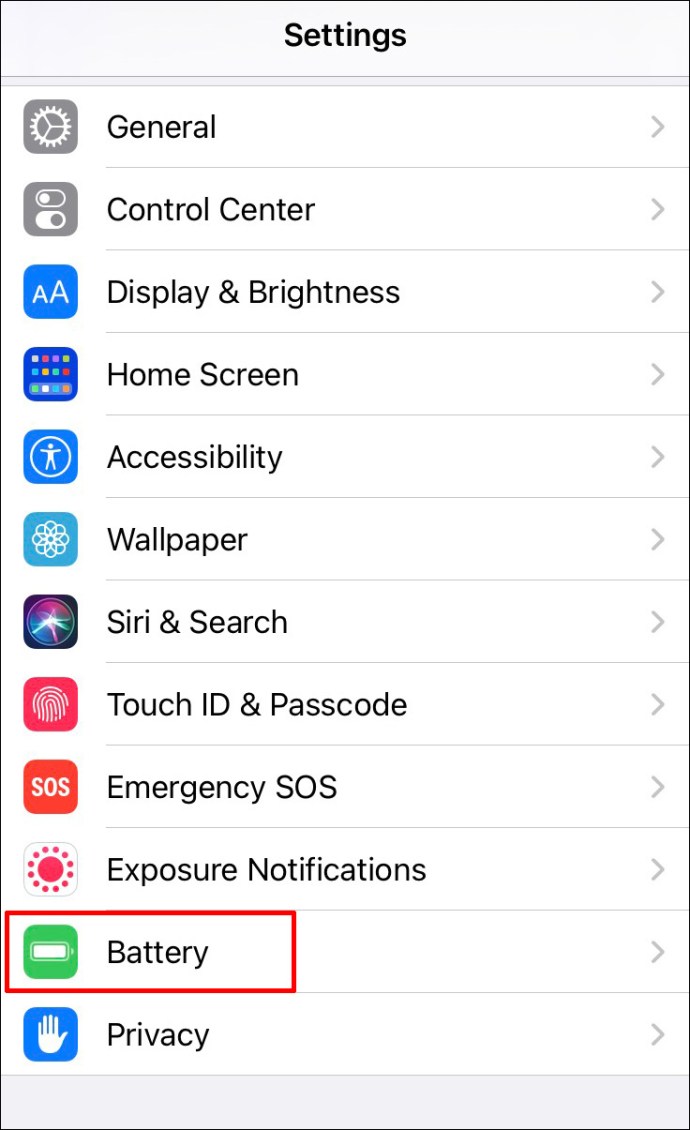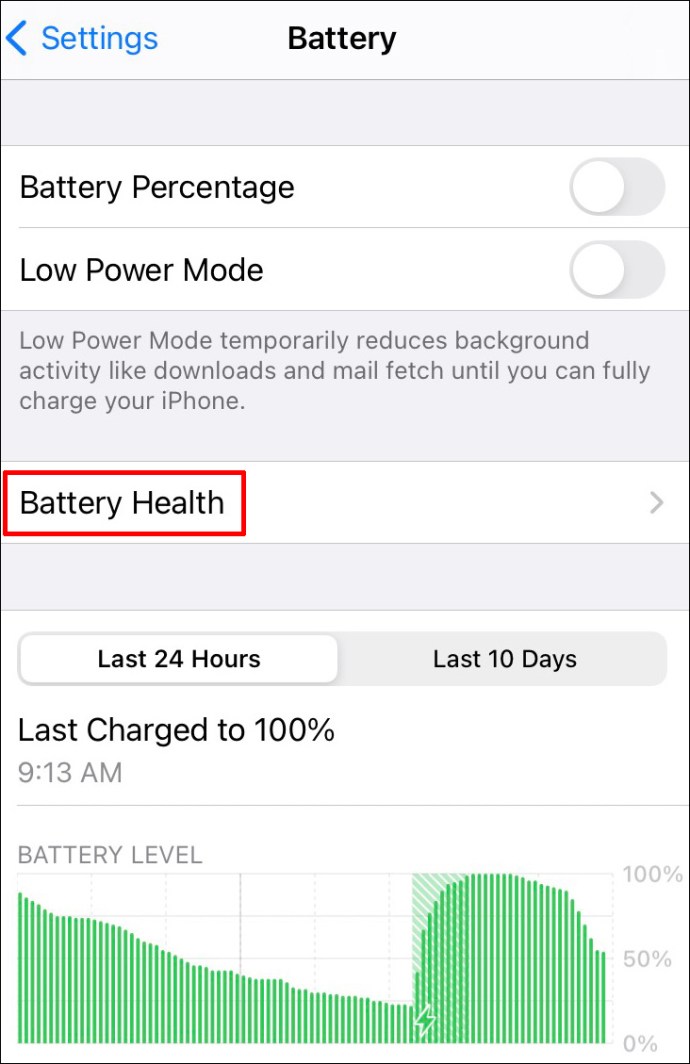إذا كنت تستخدم iPhone لفترة من الوقت ، فمن المحتمل أنك لاحظت أن بطاريتك لا تدوم طويلاً كما كانت عندما كانت جديدة. هذا طبيعي تمامًا. ستنخفض جودة بطاريتك بمرور الوقت. ومع ذلك ، هناك طرق يمكنك من خلالها مراقبة البطارية ومعرفة وقت استبدالها.

لدى Apple خيار التحقق من صحة البطارية وتحديد ما إذا كنت بحاجة إلى استبدالها ومتى.
حالة بطارية iPhone
إذا كان لديك جهاز iPhone يعمل بنظام iOS 11.3 أو إصدار أحدث ، فيمكنك التحقق من حالة البطارية في الإعدادات. إذا كان لديك إصدار أقدم ، فقم بتحديث جهاز iPhone الخاص بك ، وسترى الخيار. إذا لم تتمكن من تحديث iPhone الخاص بك ، يمكنك الذهاب إلى أي متجر Apple لإجراء اختبار تشخيصي وتحديد حالة البطارية.
- أفتح الإعدادات.
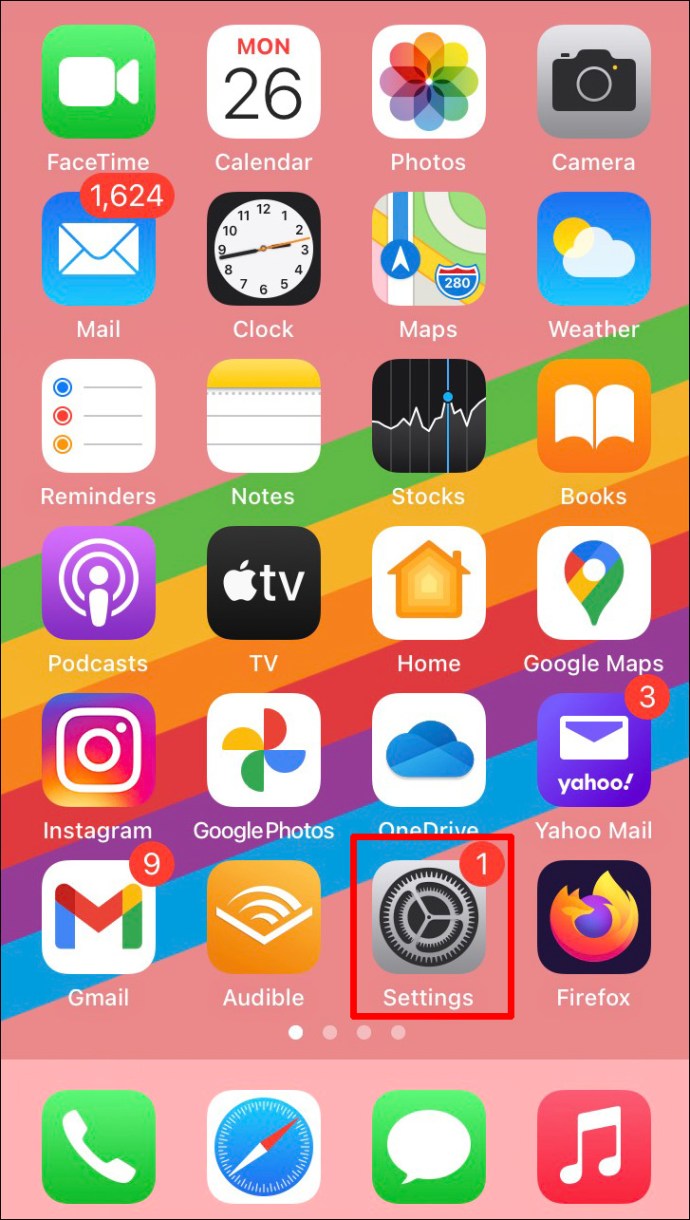
- انقر على "البطارية".
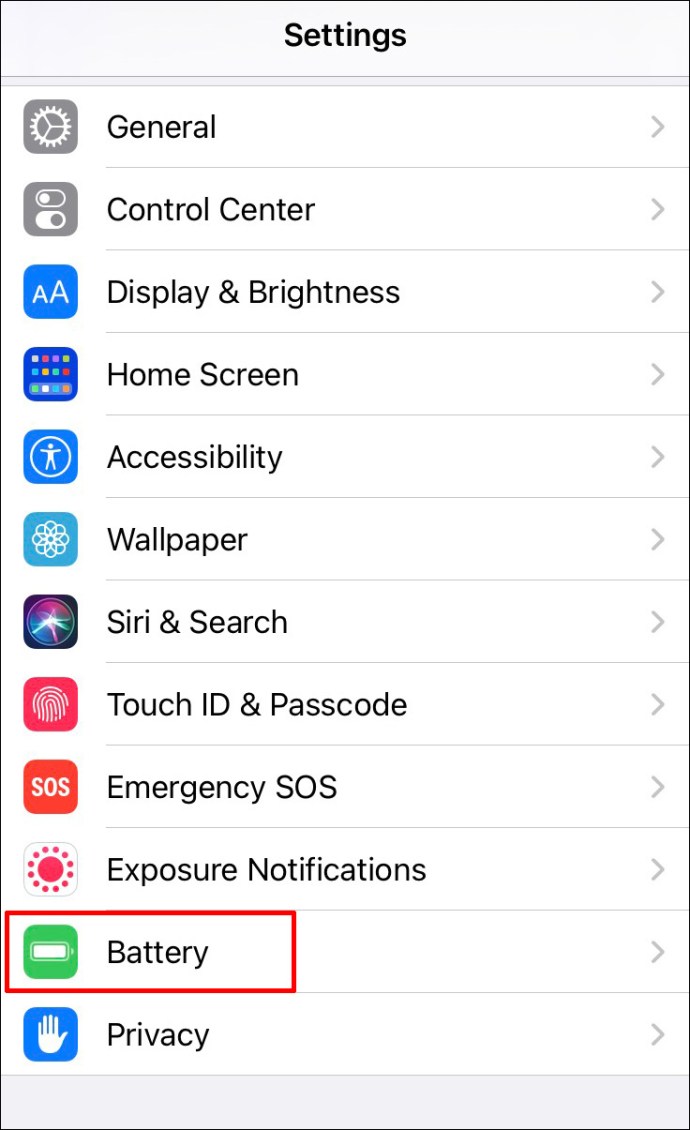
- انقر على "سلامة البطارية".
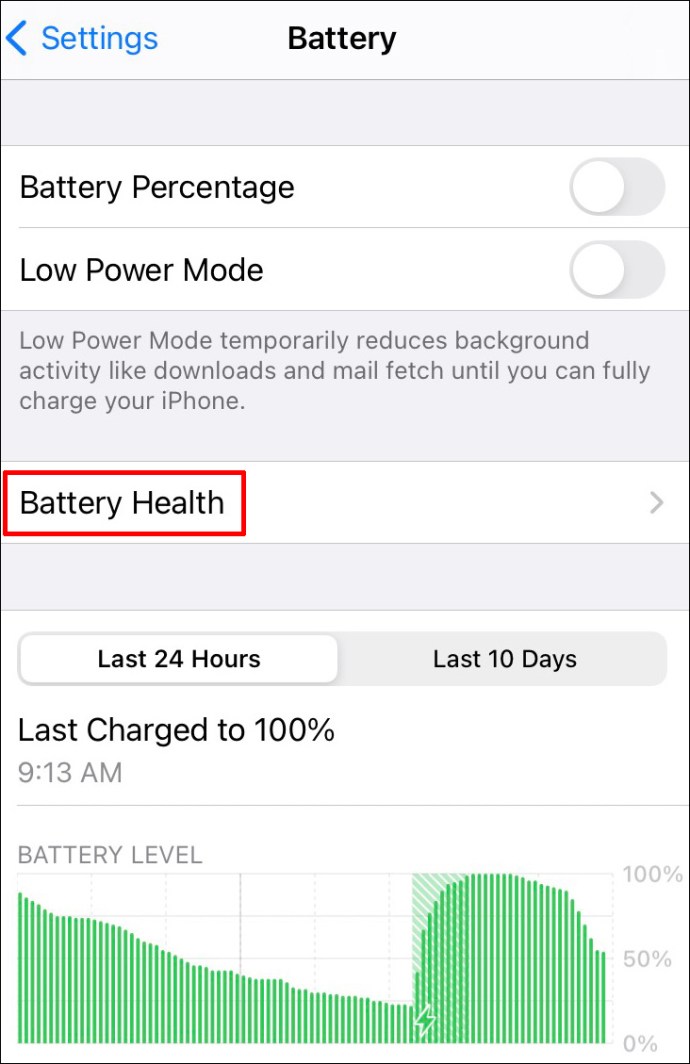
من بين الخيارات الأخرى ، سترى السعة المتبقية لبطاريتك. إنه مقياس سعة البطارية الحالية مقارنة بالوقت الذي كانت فيه جديدة. عندما اشتريت iPhone ، كانت سعة بطاريته 100٪. بمرور الوقت ، تنخفض هذه النسبة ، وهو أمر طبيعي تمامًا لبطاريات الليثيوم أيون. انخفاض النسبة قل عدد ساعات الاستخدام التي ستحصل عليها بين دورتي شحن.
تذكر Apple أن بطارية iPhone لديها حوالي 80٪ من سعتها بعد 500 دورة شحن ، أي حوالي عامين.
متى تستبدل بطارية iPhone
يمكنك تتبع أداء بطارية جهاز iPhone الخاص بك من خلال الخيار المسمى "قدرة الأداء القصوى". هنا ، سيعرض iPhone رسائل مختلفة يمكنك بناءً عليها تحديد ما إذا كنت بحاجة إلى استبدال البطارية.
القدرة على الأداء الذروة
صممت Apple خيارًا مفيدًا لإبقائك على اطلاع دائم بصحة بطاريتك. يمكنك هنا التحقق مما إذا كانت بطاريتك تعمل بشكل طبيعي. بعض الرسائل التي قد تراها هي:
- "تدعم بطاريتك حاليًا ذروة الأداء الطبيعي" - إذا لم تكن بطاريتك بها أي أعطال وكانت تعمل بالطريقة التي من المفترض أن تعمل بها ؛ سترى هذه الرسالة.
- "ستساعد البرامج والأجهزة الديناميكية المدمجة في مواجهة تأثيرات الأداء التي يمكن ملاحظتها مع تقدم بطارية iPhone كيميائيًا" - إذا كان لديك iPhone لفترة أطول ، فقد ترى هذه الرسالة. هذا يعني أن بطارية هاتفك بدأت في التدهور.
- "لقد تعرض جهاز iPhone هذا لإغلاق غير متوقع لأن البطارية لم تكن قادرة على توفير طاقة الذروة اللازمة. تم تطبيق إدارة الأداء للمساعدة في منع حدوث ذلك مرة أخرى "- تعني هذه الرسالة أنك تواجه مشكلات في البطارية. إلى جانب الرسالة ، ستلاحظ أن هاتفك أبطأ.
- "صحة بطاريتك تدهورت بشكل كبير. يمكن لمقدم خدمة معتمد من Apple استبدال البطارية لاستعادة الأداء الكامل والسعة "- إذا كانت سعة بطارية iPhone أقل من 80٪ ، فسترى هذه الرسالة. لا يزال بإمكانك استخدام نفس البطارية ، ولكن هاتفك سيكون أبطأ بكثير ، ويوصى باستبدال البطارية.
تشير آخر رسالتين إلى أنه يجب عليك استبدال البطارية إذا كنت تريد التأكد من عدم تعريض أداء جهاز iPhone للخطر.
هناك أشياء أخرى يجب عليك إلقاء نظرة عليها لتحديد ما إذا كنت قد تحتاج إلى استبدال البطارية:
- إذا تمت إعادة تشغيل هاتفك وظهرت لك الرسالة "تعرض جهاز iPhone هذا لإغلاق غير متوقع." في هذه الحالة ، سيتم تمكين خيارات إدارة الأداء لمنع حدوث ذلك في المستقبل. يمكنك اختيار تعطيل هذا ، ولكن ضع في اعتبارك أنه لا يمكنك تمكينه مرة أخرى. في حالة حدوث إيقاف تشغيل آخر ، سيتم تمكين الخيار تلقائيًا. في هذه الحالة ، يجب أن تفكر في استبدال بطاريتك.
- إذا كان لديك جهاز iPhone جديد ، لكنك لاحظت أنه تباطأ ، أو ارتفاع درجة الحرارة ، أو تعذر فتح بعض التطبيقات ، فقد تحتاج إلى استبدال البطارية أو اصطحابها إلى متجر Apple لفحصها.
كيفية إطالة عمر بطارية جهاز iPhone
هناك العديد من الإجراءات التي يمكنك اتخاذها لإطالة عمر بطارية iPhone. إلى جانب دورات الشحن ، سيكون لكيفية استخدام iPhone الخاص بك تأثير على متانته. إذا كنت ترغب في التأكد من أن بطاريتك تدوم لفترة طويلة ، فإليك الأشياء التي يجب الانتباه إليها:
· قم بتحديث برنامجك - تأكد دائمًا من تحديث iPhone الخاص بك لأنه في كثير من الأحيان ، ترتبط التحديثات بأداء البطارية والتحسين. إذا لم يتم تمكين التحديثات التلقائية على جهاز iPhone الخاص بك ، فتحقق بانتظام لمعرفة ما إذا كان أي منها متاحًا.
· ضبط السطوع - يمكنك إطالة عمر البطارية من خلال ضبط السطوع التلقائي أو تعتيم الشاشة. قم بتنشيط السطوع التلقائي باتباع الخطوات التالية:
1. افتح الإعدادات.
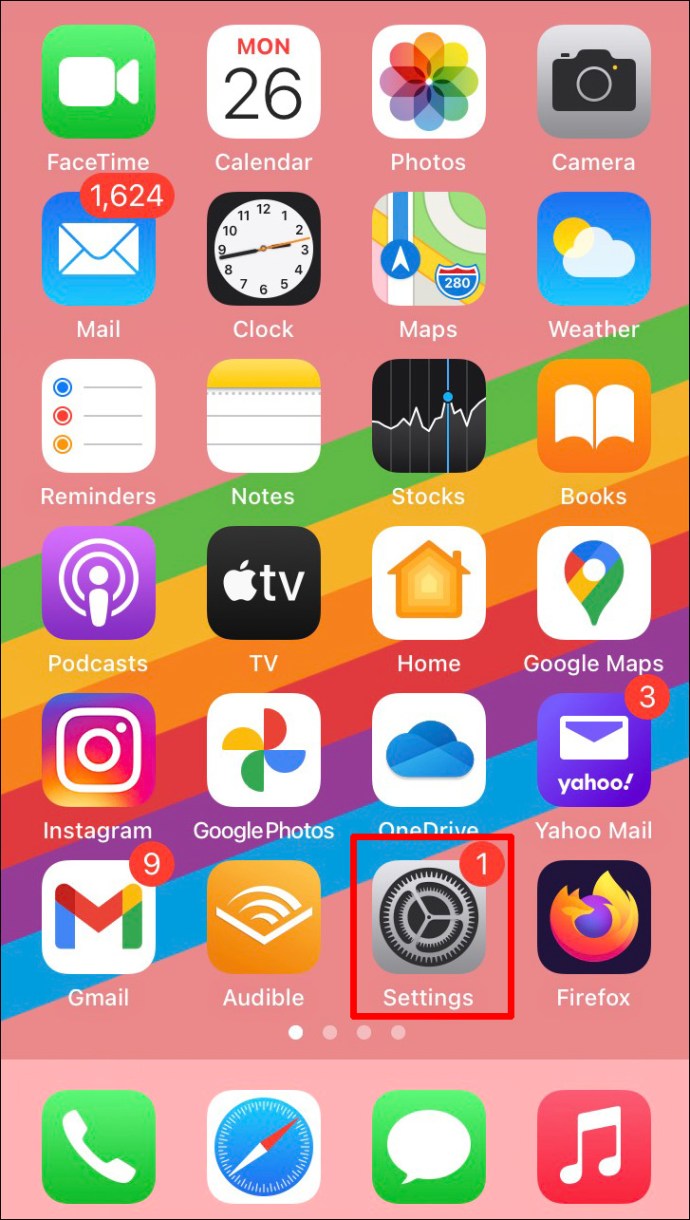
2. انقر على "إمكانية الوصول".

3. انقر على "العرض وحجم النص".

4. تشغيل السطوع التلقائي.

· استخدام Wi-Fi - كلما احتجت إلى الوصول إلى الإنترنت ، تأكد من استخدام اتصال Wi-Fi لأنه يستهلك بطارية أقل من الشبكة الخلوية.
· استخدام وضع الطاقة المنخفضة - الذي تم تقديمه مع نظام التشغيل iOS 9 ، يتيح لك هذا الخيار تحسين إعداداتك وإطالة عمر البطارية بسرعة. عندما يكون هاتفك مزودًا بنسبة 20 أو 10٪ من البطارية ، فسيتيح لك تمكين هذا الخيار بنقرة واحدة فقط. أيضًا ، يمكنك اختيار تشغيله في الإعدادات الخاصة بك. بمجرد تمكين هذا الخيار ، سيقوم جهاز iPhone الخاص بك تلقائيًا بضبط السطوع وتحسين الأداء وتعطيل الميزات غير الضرورية لتمديد البطارية. لا يزال بإمكانك استخدام هاتفك لإجراء المكالمات والرسائل والإنترنت. بمجرد شحن هاتفك مرة أخرى ، سيتم تعطيل وضع الطاقة المنخفضة تلقائيًا.
· تتبع نشاط الخلفية - راجع التطبيقات التي تعمل في الخلفية أثناء استخدام تطبيقات أخرى.
· تحقق من خدمات الموقع - قد تستخدم بعض التطبيقات خدمات الموقع ، مما يؤدي إلى استنزاف البطارية. يمكنك اختيار إيقاف تشغيل خدمات الموقع لبعض التطبيقات.
· قم بتشغيل وضع الطائرة - إذا كنت في منطقة ذات إشارة منخفضة ، فسيقوم iPhone بالبحث عن منطقة أقوى ، مما يؤثر على عمر البطارية. عندما تكون في هذا الموقف ، قم بتمكين وضع الطائرة على جهازك حتى تكون في منطقة بها إشارة جيدة. الأمر نفسه ينطبق عندما تكون في منطقة لا توجد بها إشارة على الإطلاق.
· لا تعرض iPhone لبيئة حارة - فدرجات الحرارة المرتفعة وأشعة الشمس المباشرة يمكن أن تلحق الضرر بالبطارية. تأكد من عدم ترك iPhone في درجات حرارة عالية لفترات طويلة.
· لا تعرض iPhone لبيئة باردة - حيث يمكن أن تؤثر درجات الحرارة المرتفعة ودرجات الحرارة المنخفضة والطقس البارد أيضًا على أداء البطارية وعمرها.
· إشعارات شاشة القفل - كلما تلقيت إشعارًا ، تضيء شاشة iPhone ، وبالتالي تستهلك طاقة البطارية. إذا كنت لا ترغب في تلقي بعض الإشعارات ، فيمكنك اختيار إيقاف تشغيلها وحفظ طاقة البطارية.
· حذف التطبيقات غير الضرورية - يؤدي الاحتفاظ بالتطبيقات التي لا تستخدمها إلى استنزاف البطارية نظرًا لأن هذه التطبيقات يمكن أن تعمل غالبًا في الخلفية دون أن تكون على علم بذلك. إذا كنت لا تستخدم بعض التطبيقات ، فتأكد من حذفها. إلى جانب تحسين بطاريتك ، سيكون لديك مساحة خالية أكبر وتمنع جهاز iPhone الخاص بك من التأخر.
· تخزين جهاز iPhone الخاص بك - إذا كنت لن تستخدم iPhone الخاص بك لفترة طويلة ، فيجب عليك إبقائه نصف مشحون لإطالة عمر البطارية.
كيف يمكنني زيادة عمر بطاريتي على iPhone إلى الحد الأقصى؟
كن طبيب البطارية الخاص بك
لقد تعلمت الآن كيفية التحقق من صحة بطارية iPhone. تقدم Apple هذا الخيار لإبقائك على اطلاع دائم بحالة بطاريتك. على الرغم من أن أداء بطاريتك سيتدهور حتمًا بمرور الوقت ، إلا أن هناك إجراءات مختلفة يمكنك اتخاذها للتأكد من أن بطاريتك تخدمك لأطول فترة ممكنة.
هل سبق لك التحقق من صحة بطاريتك؟ هل تحاول تعظيم أداء بطاريتك؟ تقول لنا في قسم التعليق أدناه.